Bildformate im Office-Alltag
Die wichtigsten Bildformate
von Klaus Zellweger - 01.11.2022
Doch selbst innerhalb dieser beiden Kategorien gibt es noch feinere Unterschiede, die Sie bei der Wahl berücksichtigen sollten. Denn je nach Einsatzgebiet sollten Sie einem besonders geeigneten Format den Vorzug geben. Mit den folgenden Dateiformaten werden Sie immer wieder konfrontiert:
JPEG
JPEG ist das Bitmap-Format schlechthin, wenn es um die Speicherung von Fotos geht. Selbst mit einer hohen Auflösung werden sie so effizient komprimiert, dass sie sich problemlos per E-Mail verschicken lassen. JPEGs erlauben jedoch keine transparenten Stellen. Wenn Sie zum Beispiel ein Signet auf einem farbigen Untergrund platzieren, wird dieses von einer rechteckigen Fläche umgeben, (1) während sich eine Vektorgrafiken nahtlos einfügt. (2)
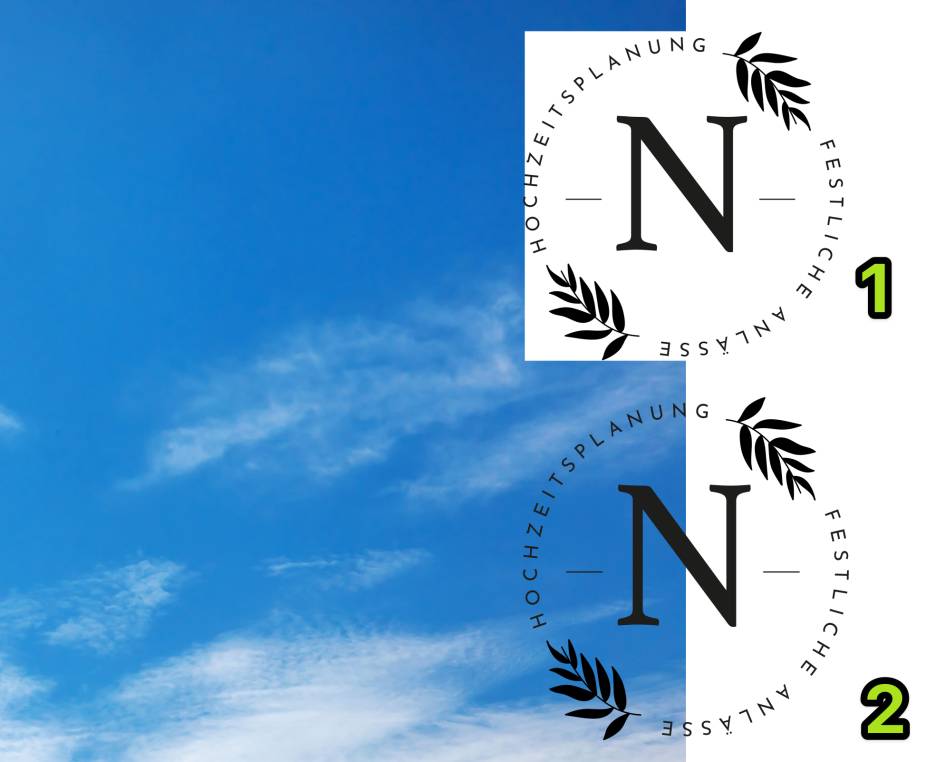
JPEGs kennen keine Transparenz; Vektor-Grafiken und PNGs schon
(Quelle: PCtipp.ch )
JPEG-Bilder sind ausserdem immer farbig. Es gibt keine Möglichkeit, nur Graustufen oder Schwarzweiss-Informationen zu speichern. Deshalb wirken auch vermeintlich schwarzweisse JPEG-Bilder im Druck oft ein wenig farbstichig und verschmiert. Eine zu starke Kompression beim Speichern der Datei wirkt sich ebenfalls nachteilig auf die Qualität aus.
Geeignet für: Fotos
Nicht geeignet für: Technische Zeichnungen, Pläne, Logos, Schriftzüge, Schwarzweiss-Scans, hochwertige Screenshots
TIF
Das Kürzel steht für «Tagged Image File». Diese Bitmap-Dateien kommen heute fast nur noch in der Druckvorstufe zum Einsatz. Das Format ist uralt, kann aber immer noch mit wichtigen Vorzügen punkten, wie zum Beispiel Ebenen. TIF-Dateien werden entweder als reine Bitmaps (Schwarzweiss), als Graustufen oder in Farbe gespeichert. Das Format speichert im Gegensatz zu JPEG verlustfrei, sodass die Bildqualität nur von der Güte des Scanners beschränkt wird. Bei Schwarzweiss-Bitmaps (also ohne Graustufen) können die weissen Stellen ausserdem transparent sein, sodass sich das Bild harmonisch über einem farbigen Untergrund positioniert.
Fotos im TIF-Format lassen sich durch das verwendete LZW-Verfahren fast nicht komprimieren. Schwarzweiss-Scans von technischen Illustrationen oder Faxnachrichten fallen jedoch förmlich in sich zusammen, auch wenn sie mit 1200 dpi und höher aufgelöst sind.
Geeignet für: Hochauflösende Schwarzweiss-Scans, Illustrationen, technische Zeichnungen, verlustfrei komprimierte Fotos
Nicht geeignet für: Fotos, wenn die effiziente Kompression wichtig ist
PNG
PNG ist ebenfalls ein Bitmap-Format, das als Alternative zu JPEG entwickelt wurde. PNG-Dateien speichern immer verlustfrei. So bleibt die Originalqualität der Bilder erhalten, doch Fotos werden nicht so effizient komprimiert wie bei JPEG. Deshalb sind PNG-Dateien die erste Wahl bei Bildschirmfotos (Screenshots). Diese bestehen meistens aus grossen, einfarbigen Flächen. Hier wirkt die Kompression von PNG geradezu Wunder, während Texte oder feine Bedienelemente ohne Qualitätsverlust gespeichert werden. Wenn Sie also Software-Dokumentationen oder ähnliche Werke erstellen, ist PNG das Format der Wahl.
Neben den drei RGB-Kanälen (Rot, Grün, Blau) speichert PNG zusätzlich einen Alpha-Kanal. Dieser definiert durch Graustufen, welche Teile des Bildes transparent abgebildet werden. Dadurch ist es möglich, eine einzelne Grafik in einem stufenlosen Verlauf von transparent bis deckend abzubilden.
Geeignet für: Screenshots, Bilder mit einheitlichen Flächen, Logos für Präsentationen
Nicht geeignet für: grosse Fotos
HEIF
HEIF (High Efficiency Image File Format) ist zwar ein ISO-Standard, der allen Herstellern zur Verfügung steht – doch in erster Linie werden diese Dateien mit der Endung «heif» oder «heic» von Fotos verwendet, die mit einem iPhone geschossen wurden – und das bereits seit der Einführung von iOS 11 im Jahr 2017. HEIF ist genaugenommen kein Bildformat, sondern ein Container: Er speichert HDR-Fotos, Videos, mehrere Bilder in unterschiedlichen Formaten oder sogar Kompressionen und vieles mehr. Das macht HEIF zum idealen Format in einer modernen, medialen Welt.
Windows und Office können ab Werk nicht mit HEIF umgehen. Dazu braucht es die kostenlosen «HEIF-Bilderweiterungen», die direkt im Windows Store bezogen werden. Sie benötigen als Unterlage jedoch die «HEVC-Videoerweiterungen» für 1 Franken, die ebenfalls im Windows Store erhältlich sind. Weil aber HEIF neben dem Bild noch viele weitere Elemente enthalten kann, die eine Datei aufblähen, lohnt sich für Office-Einsätzen in den meisten Fällen eine Konvertierung zu JPEG.
Geeignet für: Universalformat für Bitmap-Bilder, Fotos und Filme
Nicht geeignet für: Illustrationen, Logos
WebP
Das Format WebP wurde von Google nach der Übernahme von On2 Technologies entwickelt. Es basiert auf dem VP8-Videocodec und bietet qualitativ hochwertige Bilder in einer kleineren Grösse als PNG oder JPEG. Es kombiniert also die besten Eigenschaften der beiden Formate. Allerdings ist WebP längst nicht so populär, dass es genauso universell verstanden wird. Office kann damit nicht umgehen.
Geeignet für: Fotos, Produktabbildungen fürs Web
Nicht geeignet als: universelles Dateiformat mit einer möglichst grossen Verbreitung
EPS
Dieses Vektorformat gehört ebenfalls zu den Urgesteinen. EPS-Dateien eignen sich ideal für Logos, Illustrationen und Zeichnungen aller Art, da sie ohne Qualitätseinbussen beliebig vergrössert und verkleinert werden können. Allerdings werden EPS-Dateien nur auf PostScript-Druckern korrekt ausgegeben – und das sind meistens keine Tintenstrahl-Drucker, wie man sie zuhause oder im Büro findet. Deshalb werden diese Grafiken beim Import von Word in das WMF-Format umgewandelt, das ebenfalls auf Vektoren basiert und mit jedem Drucker kompatibel ist.
Geeignet für: Logos, Illustrationen, Schriftzüge, technische Zeichnungen
Nicht geeignet für: Fotos, Screenshots
Wie HEIF ist auch PDF kein Bildformat, sondern ein Container. Ein PDF kann Texte, Fotos, Schriften, Illustrationen, unsichtbare Textebenen (OCR) und vieles mehr enthalten. PDFs lassen sich komplett in Word importieren – allerdings schwillt dann die Word-Datei um die Grösse des PDFs an. Wenn es nur darum geht, eine Miniatur-Abbildung in Word zu zeigen, etwa von einem Katalog, sollten Sie sich auf die Titelseite beschränken. Doch selbst dann kann das PDF je nach Inhalt so gross sein, dass sich eine Konvertierung dieser PDF-Seite in ein JPEG lohnt.
Geeignet für: Kataloge, Office-Dokumente, digitale Ablage
Nicht geeignet für: Fotos, Screenshot, als Ersatz für editierbare Dokumente